Оказывается, мы не в полной мере осознаем и используем потенциал наших устройств. Так, с помощью приложения VLC для мобильных устройств можно просматривать практически любое видео на приставке Apple TV. Мы расскажем вам, как это можно сделать.

Как записать любое видео (фильм, сериал) на приставку Apple TV и смотреть без интернета?
Приставка Apple TV — отличное решение для потокового видео, но имеется ограничение в количестве воспроизводимых медиаформатов. Однако есть доступные приложения, которые могут воспроизводить те самые форматы, с которыми у Apple TV проблемы. Речь идет о таких программах, как Plex, Infuse и медиаплеер VLC, о последнем мы и поговорим тут более конкретно.
С помощью VLC вы без труда можете воспроизводить файлы любых медиа-форматов, сохраненных на вашем компьютере. А также, что интересно, вы можете загрузить практически любое видео, имеющееся у вас на ПК, в память приставки Apple TV и смотреть его без интернета.
Apple TV 4 (Plex) — Бесплатные фильмы и сериалы
Это может пригодиться, например, при выводе видео на старом телевизоре без поддержки воспроизведения с USB-флешки или в месте, где сигнал интернета недостаточно сильный (на даче) и т.д.
1. Загрузите приложение VLC для мобильных устройств из магазина приложений Apple TV. Нажмите Открыть.

2. Выберите «Удаленное воспроизведение», затем выделите и выберите «Включить удаленное воспроизведение».

3. Это опция активирует сервер удаленного воспроизведения VLC, который создаст и покажет вам два локальных сетевых адреса для приставки Apple TV. (Не стоит тревожиться из-за вопросов безопасности – эти адреса будут доступны только другим устройствам в вашей локальной сети).

4. Следующий шаг будет выполняться на любом компьютере, который также находится в вашей сети и на котором вы можете запустить веб-браузер и ввести адрес сервера VLC. Его мы создали на предыдущем шаге, эта информация будет видна на экране Apple TV.

5. При переходе по адресу откроется окно удаленного воспроизведения VLC. Теперь вы можете перетаскивать файлы в это окно, чтобы воспроизвести их на Apple TV. Также можно нажать кнопку + в правом верхнем углу окна, чтобы выбрать файлы с помощью диалогового окна выбора файлов (Finder на Mac). В этом же окне можно ввести URL-адрес определенного видеопотока.
Скорость передачи файлов напрямую зависит от скорости вашей сети. Если есть возможность, подключите приставку Apple TV к сети Интернет при помощи Ethernet-кабеля, так скорость передачи значительно увеличится.

6. Файл, который вы выбрали на своем компьютере, теперь будет воспроизводится на Apple TV и будет находиться на приставке до тех пор, пока системе со временем не понадобится использовать это пространство для другого контента.



7. Вы также можете совершить аналогичное действие с медиафайлом, хранящимся на мобильном устройстве, нажав кнопку + или введя URL-адрес.
Для удаления просмотренных файлов, нажмите и удерживайте ярлык с видео, а после того как он начнет покачиваться, нажмите на пульте Apple TV кнопку >|| (воспроизведение / пауза).
Потоковое воспроизведение по сети
Сетевое потоковое воспроизведение обрабатывает практически любые потоковые медиафайлы, для которых у вас есть точный URL-адрес. Задача состоит в том, чтобы узнать точный адрес, который не является привычным для большинства URL. Чтобы найти точный URL-адрес, вам нужно найти некий сложный URL-адрес с суффиксом медиафайла. Эту информацию вы можете определить, просматривая исходный код содержащей поток страницы. Получив правильный URL-адрес, введите его в поле «Сетевой ресурс», чтобы передать его на Apple TV.
Есть у приложения и некоторые другие полезные функции, например, возможность увеличения скорости воспроизведения и интеграция с OpenSubtitles.org. Этот ресурс предоставляет субтитры для многих фильмов на разных языках, что многим необходимо.

Так что если у вас имеется большой объем контента на устаревших медиа-серверах, то VLC может стать для вас очень полезным приложением.
Воспроизведение по локальной сети
Воспроизведение по локальной сети предназначено для обмена файлами в локальной сети с использованием общих сетевых ресурсов Windows или обнаружения файлов чрез UPnP. VLC обращается к медиафайлам в подключенных локальных каталогах. Если они есть у вас в вашей сети, то вы увидите их, нажав на вкладку «Локальная сеть».

Каждый из ваших локальных сетевых файловых ресурсов будет показан на экране. Выбирайте их, выбирайте общий ресурс, который вы хотите воспроизвести, вводите любые логины, которые могут для этого потребоваться, а потом просматривайте хранящиеся файлы сколько угодно.

При воспроизведении мультимедиа проведите пальцем вниз по пульту Apple TV Remote, чтобы получить доступ к выбору дорожек, скорости воспроизведения, информации о мультимедиа, элементам управления звуком и возможности загрузки субтитров для мультимедиа в случае их доступности.
Познакомьтесь с VLC
Приложение VLC имеет отличную репутацию. Оно уже много лет широко используется пользователями компьютеров на платформах Mac, Windows и Linux и стало популярным и важным инструментом воспроизведения видео. Это полезное программное обеспечение предоставляется бесплатно некоммерческой организацией VideoLAN, которая его и разрабатывает.
Самое замечательное в VLC то, что плеер может воспроизводить практически все, что вы захотите. VLC поддерживает десятки видео- и аудио-форматов.
Когда вы связываете приложение с Apple TV, вы сможете просматривать видеопотоки в разных форматах из разных источников, включая воспроизведение по локальной сети, удаленное воспроизведение и потоковое воспроизведение по сети.
Смотрите также:
- Как открывать ссылки в Safari на iPhone не покидая открытой страницы: 2 способа.
- Фото контакта при звонке на весь экран iPhone – как сделать?
- 20 функций iPhone, которые можно отключить большинству пользователей.
Мы в Telegram и YouTube, подписывайтесь!
Насколько публикация полезна?
Нажмите на звезду, чтобы оценить!
Средняя оценка 5 / 5. Количество оценок: 7
Оценок пока нет. Поставьте оценку первым.
Источник: yablyk.com
Как настроить Кинопаб на Apple TV 3: пошаговое руководство

Apple TV 3 является одним из самых популярных устройств для стриминга контента. К сожалению, официально приложение Кинопаб для Apple TV 3 не поддерживается. Однако, с помощью простого руководства от pc-help, вы сможете настроить Кинопаб на вашем Apple TV 3 и наслаждаться просмотром своих любимых фильмов и сериалов.
Первым шагом является установка специального приложения на Apple TV 3, которое обеспечит доступ к контенту Кинопаб. Для этого вам потребуется USB-шнур и компьютер с операционной системой macOS или Windows. Вам необходимо скачать приложение Cydia Impactor и подключить Apple TV 3 к компьютеру с помощью USB-шнура.
После установки Cydia Impactor на вашем компьютере, откройте его и выберите Apple TV 3 в списке доступных устройств. Затем, перетащите скачанный файл приложения Кинопаб в окно Cydia Impactor. Программа запросит ваш Apple ID и пароль, введите их и нажмите кнопку «Start» для начала процесса установки.
После установки приложения Кинопаб на ваш Apple TV 3, вы сможете запустить его и наслаждаться просмотром фильмов и сериалов на большом экране. Не забудьте подключить свой аккаунт Кинопаб для доступа к своей библиотеке контента. Теперь вы можете наслаждаться и делиться своими любимыми фильмами и сериалами с друзьями и близкими!
Как настроить Кинопаб на Apple TV 3
Кинопаб — это популярная платформа для просмотра фильмов и сериалов онлайн. Если у вас есть Apple TV 3 и вы хотите настроить Кинопаб на этом устройстве, следуйте простым шагам ниже:

- Включите Apple TV 3 и подключите его к сети интернет.
- На главном экране Apple TV найдите и откройте App Store.
- Используйте поиск для нахождения приложения Кинопаб.
- После нахождения приложения, выберите его и нажмите кнопку «Установить».
- Дождитесь завершения установки приложения.
- После установки приложения, найдите его на главном экране Apple TV.
- Откройте приложение Кинопаб.
- Войдите в свою учетную запись или создайте новую, если у вас еще нет аккаунта.
- Выберите фильм или сериал, который вы хотите посмотреть.
- Наслаждайтесь просмотром контента на Кинопаб через Apple TV 3!
Теперь у вас есть доступ к огромному выбору фильмов и сериалов через приложение Кинопаб на вашем Apple TV 3. Не забудьте проверять приложение на наличие обновлений, чтобы быть в курсе последних новинок и функций.
Помощь pc-help: пошаговое руководство
Добро пожаловать в наше пошаговое руководство от pc-help! Здесь мы покажем вам, как настроить Кинопаб на Apple TV 3. Следуйте нашим инструкциям и вы сможете наслаждаться потоковым видео на вашем устройстве!
- Включите ваш Apple TV 3 и подключите его к сети интернет.
- На главном экране выберите иконку «Настройки».
- В меню «Настройки» выберите «General» (Общие).
- Пролистайте вниз и выберите «Network» (Сеть).
- Выберите вашу сеть Wi-Fi из списка доступных сетей.
- Введите пароль для подключения к сети Wi-Fi, если это требуется.
- После успешного подключения к интернету вернитесь на главный экран.
- Откройте App Store с помощью иконки на главном экране.
- Используя поиск, найдите приложение «Кинопаб».
- Нажмите на иконку приложения и выберите «Установить».
- Подождите, пока приложение загружается и устанавливается на ваше устройство.
- Когда установка завершится, вернитесь на главный экран Apple TV 3.
- Откройте приложение «Кинопаб» и следуйте инструкциям для входа в свою учетную запись или создания новой, если у вас ее еще нет.
- Поздравляю, теперь вы можете наслаждаться потоковым видео с помощью приложения Кинопаб на своем Apple TV 3!
Если у вас возникли проблемы или вопросы, пожалуйста, обратитесь к нашему службе поддержки клиентов.

Контактная информация pc-help
Не забудьте также проверить наш сайт и форум для получения дополнительной информации и ресурсов.
- Сайт: pc-help.ru
- Форум: forum.pc-help.ru
Благодарим вас за выбор pc-help. Мы рады помочь вам настроить ваше устройство и получить максимальное удовольствие от использования приложения «Кинопаб»!
Скачайте приложение
Прежде чем начать настраивать Кинопаб на Apple TV 3, вам потребуется скачать и установить соответствующее приложение. Вот пошаговая инструкция:
- Включите Apple TV 3 и перейдите на главный экран.
- На главном экране найдите и откройте App Store.
- В верхней части экрана найдите поисковую строку и введите «Кинопаб».
- Как только приложение Кинопаб появится в результатах поиска, выберите его и нажмите кнопку «Установить».
- Приложение начнет загружаться и установится на ваше устройство. Это может занять несколько минут, в зависимости от скорости вашего интернет-соединения.
После установки приложения Кинопаб на ваш Apple TV 3 вы готовы переходить к следующему шагу настройки.

Шаг 1: Откройте App Store на Apple TV 3
1. Включите ваш Apple TV 3 и убедитесь, что у вас есть доступ к Интернету.
2. На главном экране Apple TV найдите и откройте приложение «App Store».
3. Если у вас еще не установлено приложение «App Store» на Apple TV 3, перейдите в раздел «Настройки» и выберите «Общие». Затем выберите «Обновления программного обеспечения» и установите все доступные обновления. После этого приложение «App Store» должно появиться на главном экране.
4. Как только вы откроете приложение «App Store», вы увидите экран со списком категорий и рекомендуемых приложений.
5. Используйте пульт ДУ или пульт Siri, чтобы перемещаться по категориям и приложениям.
6. Чтобы найти Кинопаб, вы можете воспользоваться поиском. Для этого с помощью пульта ДУ или пульта Siri выберите поле поиска (обычно находится в верхней части экрана) и введите «Кинопаб». Нажмите кнопку «Поиск» или подтвердите свой запрос.
7. В результате поиска вы должны увидеть приложение «Кинопаб» в списке результатов. Щелкните на него, чтобы открыть страницу с подробной информацией.
8. На странице с подробной информацией об приложении «Кинопаб» вы увидите кнопку «Установить». Щелкните на нее, чтобы начать установку приложения.
9. После завершения установки приложение «Кинопаб» появится на главном экране вашего Apple TV 3 и будет готово к использованию.
Шаг 2: Воспользуйтесь поиском и найдите «Кинопаб»
После того, как вы успешно настроили Apple TV 3, вам потребуется найти приложение «Кинопаб». Для этого следуйте инструкциям ниже:
- На главном экране Apple TV 3 выберите иконку App Store.
- В открывшемся приложении App Store используйте поиск, чтобы найти «Кинопаб».
- Введите в поле поиска название «Кинопаб» и выберите поисковый результат, соответствующий приложению.
- Приложение «Кинопаб» должно быть отображено в результатах поиска. Нажмите на него, чтобы открыть страницу с подробной информацией.
- Проверьте, соответствует ли приложение вашим требованиям и нажмите кнопку «Установить», чтобы начать загрузку.
- Когда загрузка приложения завершится, оно появится на главном экране вашего Apple TV 3.
Теперь вы можете использовать приложение «Кинопаб» для просмотра фильмов и телешоу на вашем Apple TV 3!
Шаг 3: Нажмите на значок приложения и выберите «Установить»
После того, как вы перешли в App Store на своем Apple TV, откройте приложение и приступите к поиску приложения «Кинопаб».
- На главной странице App Store найдите поле поиска, которое обычно располагается в верхней части экрана.
- Введите «Кинопаб» в поле поиска с помощью экранной клавиатуры.
- При появлении результатов поиска найдите приложение «Кинопаб» и нажмите на него.
После того, как вы нажали на приложение «Кинопаб», откроется страница с полной информацией о приложении. На странице вы увидите значок приложения и кнопку «Установить».
Чтобы установить Кинопаб на свой Apple TV, нажмите на кнопку «Установить».
После этого приложение начнет загружаться и устанавливаться на ваш Apple TV. Процесс установки может занять несколько минут, в зависимости от скорости вашего интернет-соединения.
После завершения установки приложение «Кинопаб» будет доступно на главном экране вашего Apple TV, и вы сможете начать пользоваться всеми его функциями и возможностями.
Теперь, когда приложение успешно установлено на вашем Apple TV, вы можете наслаждаться просмотром своих любимых фильмов и сериалов на большом экране!
Задавайте вопросы и получайте ответы, полезные советы и помощь пользователей
Как настроить Кинопаб на Apple TV 3?
Для настройки Кинопаба на Apple TV 3 следуйте следующим шагам:
Какие требования к устройству для установки Кинопаба на Apple TV 3?
Для установки Кинопаба на Apple TV 3 вам понадобится устройство с операционной системой tvOS, доступ к Интернету и аккаунт в App Store.
Где скачать Кинопаб для Apple TV 3?
Вы можете скачать Кинопаб для Apple TV 3 из App Store. Просто откройте App Store на вашем устройстве, найдите приложение Кинопаб и нажмите кнопку «Скачать».
Как зарегистрироваться в Кинопабе на Apple TV 3?
Для регистрации в Кинопабе на Apple TV 3 откройте приложение, найдите кнопку «Регистрация» или «Войти», заполните необходимые поля, следуйте инструкциям на экране и подтвердите свою регистрацию.
Могу ли я смотреть фильмы из Кинопаба на Apple TV 3 без подписки?
Нет, для просмотра фильмов из Кинопаба на Apple TV 3 требуется активная подписка. Вы можете выбрать одну из доступных подписок в приложении и оформить ее прямо на устройстве.
как настроить кинопаб на apple tv
❓Корректна ли заводская настройка Apple TV при первом включении? ❓Какие настройки можно оставить по умолчанию?
Сегодня говорим том, как настроить Apple TV, что установить, какие полезные фунции есть у этого гаджета: от управления .
Хотите настроить Apple TV и узнать какие программы установить для просмотра ТВ, фильмов и сериалов? Какие сервисы .
Подключение kino.pub без получения кодa на почту. Apple id и пароль на apple-iptv.net сервис kinopub.
Хотите настроить Apple TV и узнать какие программы установить для просмотра ТВ, фильмов и сериалов? Какие сервисы .
В данном видео, обобщу свой опыт общения с тв боксом Apple tv 4k 64gb 2023 года. Расскажу кратко о плюсах и минусах, .
Медиа-cервис ТОСАМОЕ — это дополнение к вашей приставки Apple TV 2, 3, 4, 4K. Более 400 ТВ каналов Более 100 ТВ .
Недавно Apple выпустила свою последнюю потоковую приставку Apple TV под названием Apple TV 4K 2022. Интересно .
Привет! Мы протестировали Apple TV, и готовы рассказать: нужна ли она для русских пользователей, или абсолютно .
Обзор tvOS (tv os) — операционная система Apple TV Где купить Apple TV по самой выгодной цене в вашем городе .
Все тут kino.pub/ Если не работает ссылка, попробуйте kinopub.info/ Смотрите также: Для чего нужна Android .
СЕМ ПРИВЕТ! Вы наверняка знаете, что монетизацию в России отключили, что значительно усложняет процесс создания .
Конкурс на Apple TV 4K 2023 года (2 поколение) 1. Подписаться на канал (если еще нет) 2. Написать 1 комментарий, что .
Установка и настройка сервера и приложения Plex для Apple TV 4, которое позволяет просматривать фильмы и сериалы с .
Пусть говорят на Apple TV? Вообще нет, но расскажу как. На всякий. Настоящие, вкусные, сочные яблоки вы можете найти .
Как скачать приложения на Apple TV? Как настроить приложения на Apple TV? Как установить приложения с App Store на .
Сегодня мы поговорим про русскую Сири, но уже в Apple TV. Вчера Apple включила русскую Siri в Homepod Mini, а уже .
1:14 — Характеристики 3:04 — Пульт Siri Remote 3:38 — Возможности Apple TV 7:47 — Бесплатный просмотре контента 8:53 .
В 2022 году Apple показала нам новую приставку на мощном A15 Bionic, и она не так сильно отличается от предыдущего .
Как включить первоначальную настройку Apple TV? Как настроить Apple TV? Как пройти первоначальную настройку Apple .
Apple обновила Apple TV 4K, добавив поддержку стандарта Samsung HDR10 в дополнение к существующему Dolby Vision .
Питание, подключение к сети и внешним источникам
Точно так же происходит и подключение к внешним источникам контента, каковых может быть до пяти штук. Если в районе действия сети находится более пяти компьютеров с установленной iTunes нужной версии (7.1 или новее), всегда можно отключиться от одного и подключиться к другому, благо времени на это уходит минимум.
Любителям шестиканального звука тоже придется попотеть – в список стандартных возможностей Apple TV его поддержка не входит, и добиться от системы «окружающего звучания» можно с помощью сторонних программных надстроек.
При всей ширине возможностей используемого нами ЖК-телевизора, подтверждаемых россыпью кнопок на немалых размеров пульте ДУ, подключить Apple TV к ней оказалось проще пареной репы. Воткнуть HDMI-шнур «куда не надо» просто физически невозможно, а нужные RCA-«мамы» помечены цветами и надписями.
В общем, глядя на ЖК-телевизор LE-40N87BD от Samsung, было приятно помечтать о том дне, когда такие аппараты станут по карману любому занятому делом человеку, а лучше о скорейшем многократном росте доходов команды Mobile Review. Проблемы подключения или запутанный процесс переключения между входами в мечтания не вмешивались.
На данный момент все дело в USB-C в мире Apple. Ожидается, что линейка iPad компании, которая с 2018 года переходит с Lightning на USB-C, завершит этот переход в конце этого года; и линейка iPhone начнет свое собственное изменение в 2023 году. Дни Lightning, похоже, сочтены. Но стандарт Lightning не ограничивается iPhone и iPad, и остаются…
Установка для Apple TV 2/3
Теперь необходимо установить профиль, чтобы заставить Apple TV доверять сертификату сайта:
- Пройти в Настройки > Основные (Settings > General);
- Прокрутить меню до пункта Отправлять данные в Apple (Send Data to Apple) и нажать Play (не Select!) на пульте;
- Согласиться с предупреждением, выбрав «OK»;
- Ввести kino.pub/atv в качестве URL профиля и нажать Отправить (Submit);
- Теперь вместо приложения WSJ Video будет открываться интерфейс kino.pub;
- При первом запуске приложения WSJ Video, появится код, который нужно ввести на странице Активация устройства (https://kino.pub/device) Чтобы вернуть всё как было, необходимо вернуть настройки DNS в начальное состояние.
Чтобы вам было легче разобраться в инструкции, мы сделали для вас видео-инструкцию по установке Kinopub на Apple TV .
Для того, чтобы полностью оградить вас от проблем в использовании данного приложения, хотим порекомендовать парочку лайфхаков-советов:
Как перезапустить приложение?
Двойное нажатие по кнопке и смахнуть вверх приложение qinoa.
Не работает код активации
Код активации действителен в течении пяти минут. Для получения нового кода, нужно перезапустить приложение.
Не получил письмо
Проверяем внимательно папку входящие и спам. Если все же нет, ждем полчаса и потом обращаемся за помощью в Telegram-канал
Получил письмо, но удалил и почистил корзину, а потом осознал
Обращаемся за помощью в Telegram-канал.
Здравствуйте. Проблема с порталом Kinopub на телевизоре Sony KDL-48WD653.
Взял подписку на 1 месяц. На сайте всё открывается и показывает без проблем. На смартфоне — аналогично. На ТВ в форкплеере — ничего.
В форкплеер захожу через OperaTV-Разработчику-URL Loader. При открытии любого фильма, сериала, тв шоу и т.д. на Кинопабе — чёрный экран (тип стриминга: HLS).
Интересно, что каналы в рубрике ТВ открываются и прекрасно показывают.
В главном меню «Перейти по адресу» введи адрес fork.pet, появится список, выбирай первый пункт, выполняешь активацию своего ТВ и пользуешься. Не очень удобно конечно, а в ПорталСторе у меня тоже не работает, но исправлять никто не торопится.
Если пульт ДУ не работает
Возможно, необходимо заменить батарейку в пульте ДУ. Если устройство Apple TV было приобретено с рук и без пульта ДУ, то для настройки Apple TV необходимо купить пульт ДУ Apple Remote (из алюминия).
Для воспроизведения сервиса ТОСАМОЕ на Apple TV 3 и Apple TV 2 — необходимо приложение «WWE-Network»
Если у Вас не добавляется «Профиль», то перезагрузите приставку, установите DNS в положение «Автоматически» и снова добавить профиль. Внимательно проверяйте url-адрес профиля. Не забудьте поставить знак «/» в конце адреса.
Если Вы видите какой-то другой ответ, который не содержит IP-адрес «185.151.245.45», то это означает, что Ваш провайдер блокирует внешние DNS запросы. Позвоните провайдеру. Так же может проблему создать и Ваш роутер. Так же позвоните провайдеру и попросите помочь настроить роутер правильно.
Русский язык в разделах «Поиск» приставка Apple TV3 и приставка Apple TV2 НЕ поддерживают! Самы простой способ исправить это — установить приложение «Remote» из AppStore на iPhone (iPad) и использовать его вместо пульта, тогда поиск, с использованием кириллических символов, станет доступен.
10) Откройте «WSJ Video» на приставке и убедитесь, что приставка прошла авторизацию.
Если на приставке Apple TV 3 уже установлено приложение TOCAMOE то необходимо запустить WSJ Video и прислать нам фото с кодом.
Источник: tellsmart.ru
Как установить кинопаб на смарт тв самсунг
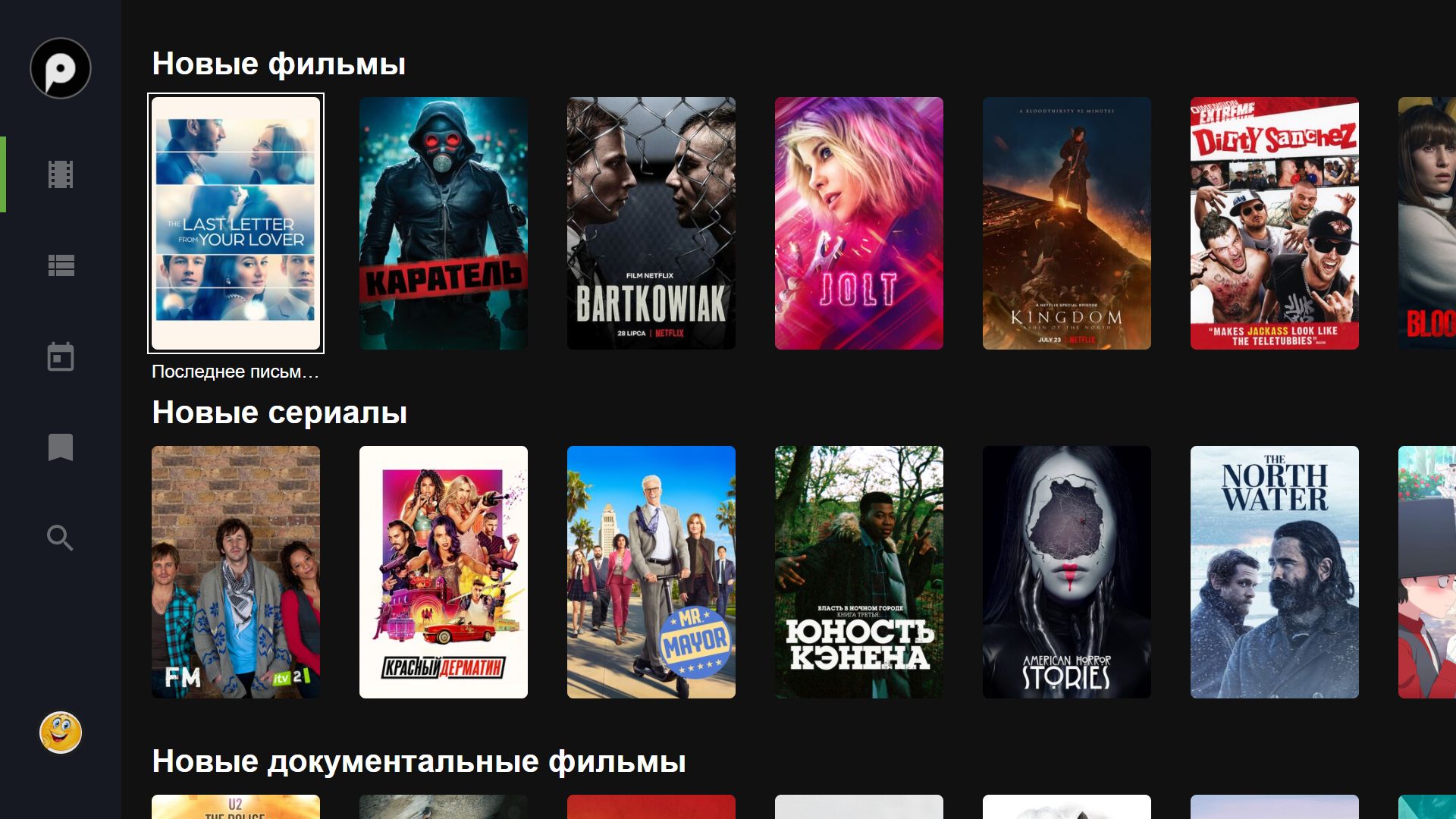
Приложение KinoPub STV — это неофициальный клиент для популярного онлайн-кинотеатра, предназначенный для работы на Smart TV-устройствах: в первую очередь на телевизорах, но также и на BD-плеерах. При разработке особое внимание было уделено удобству пользования и современному внешнему виду.
В данный момент поддерживаются только телевизоры LG на операционной системе WebOS, телевизоры Samsung 2012–2022 годов (включая BD-плееры), Hisense на платформе VIDAA U, а также телевизоры на платформах Zeasn/NetTV. В будущем планируется поддержка устройств и на других платформах.
Обратите внимание: приложение находится в бета-стадии разработки, а это значит, что возможны баги.
Скриншоты

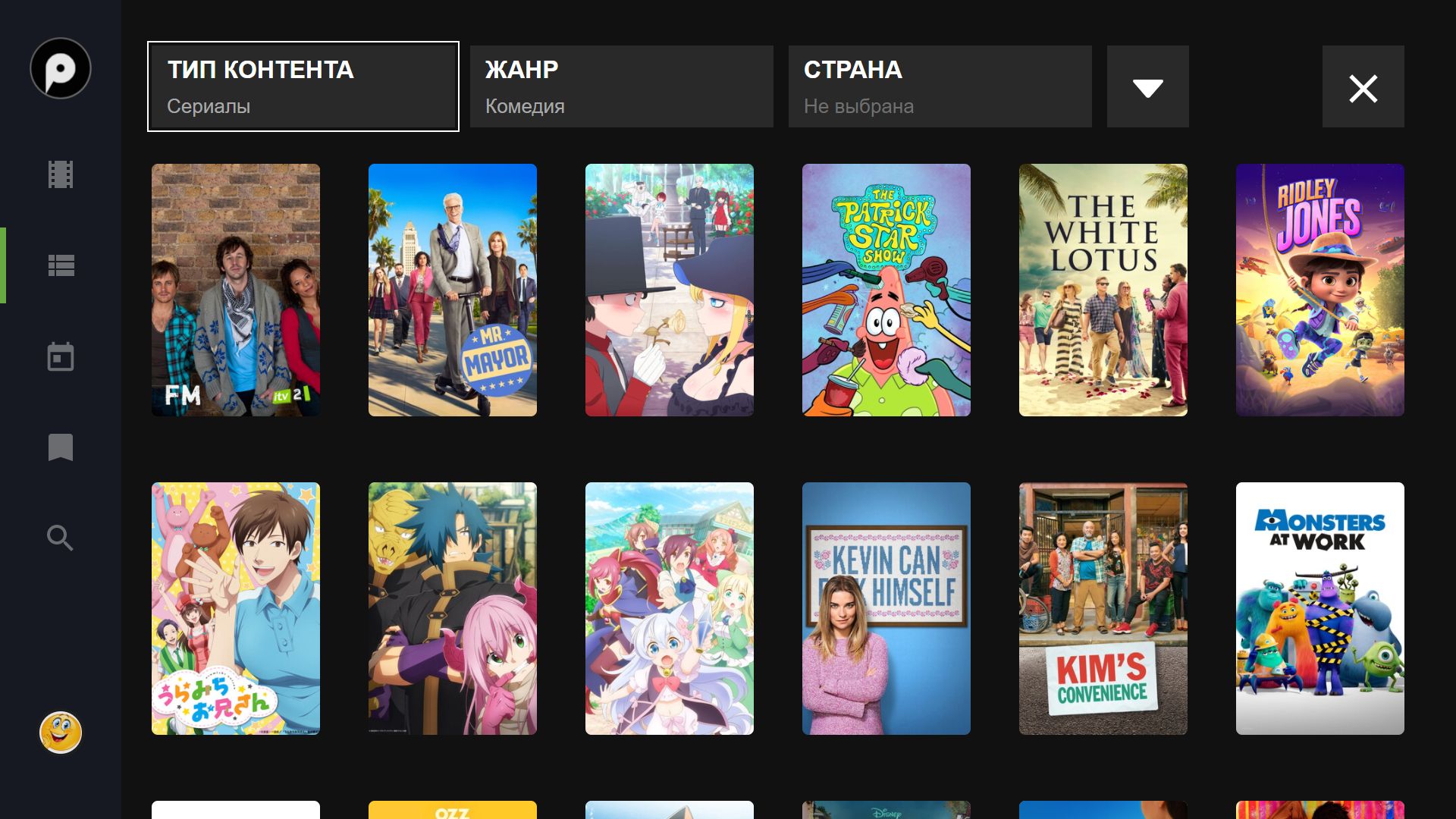


Установка
Приложение не поддерживает работу через MediaStation X. Используйте установку в память устройства. Запуск через MSX планируется только на тех платформах, которые не поддерживают такой тип установки для сторонних приложений.
На телевизоры Samsung 2012–2014 годов:
В режиме разработчика установите IP 101.99.93.7 и начните синхронизацию.
На некоторых телевизорах при таком способе установки во время работы приложения экран немного тускнеет и отключить такое поведение невозможно.
На телевизоры Samsung 2015–2022 годов:
Скачайте виджет и установите его на телевизор при помощи Tizen Studio IDE. Альтернативный вариант: установить с помощью программы TheDark Smart TV Server.
На телевизоры WebOS:
Скачайте виджет и установите его на телевизор при помощи WebOS TV IDE. Альтернативный вариант: установить из неофициального магазина приложений webOS app market.
На телевизоры Hisense с ОС VIDAA U (не Android):
Просто откройте эту страницу в браузере телевизора и нажмите на эту ссылку.
FAQ по приложению kinopub для Smart TV
Помимо ограничений по версии операционных систем для телевизоров LG и Samsung приложение поддерживает работу на Smart TV любых производителей, если имеется возможность установки программы Media station x.
Стартовые настройки, с которыми стоит начинать знакомство с приложением:
Рекомендации по настройкам:
— ставим поток HLS (качество видео 1080).
Если видео не запустилось, ставим галочку HLS.js.
Если видео все равно не запустилось, снимаем галочку HLS.js, ставим галочку Video.js.
Пробуем. Принимаем во внимание, что через Video.js воспроизведение может начаться не сразу, но если в плеере вы видите хронометраж, значит, всё хорошо.
— обязательно сделать спидтест, выставить в настройках более быстрый сервер;
— если у вас LG или Samsung желательно установить приложение непосредственно в память телевизора, при просмотре через Media station x могут быть зависания, не связанные с вашим спидтестом.
Описание настроек
В настоящее время эта опция ни на что не влияет. HDR включается автоматически при использовании HEVC. Соответственно, при отключении HEVC отключается и HDR.
Кодек HEVC (h265) на кинопабе необходим для 4K HDR фильмов. Включайте эту опцию, только если ваш телевизор имеет 10-ти битную матрицу и может выводить HDR на экран.
Включайте, только если ваш телевизор имеет 4K матрицу.
Для фильмов, где используется HEVC, дает возможность выбора просмотра потока с HEVC (h265) или AVC (h264) кодеком. Не включайте, если не понимаете, зачем оно вам нужно.
HLS.js — библиотека, которая реализует стриминговый протокол HLS, если устройство само не может c ним работать. Включите, если на потоке HLS не работает воспроизведение.
Video.js — это плеер, использование которого в некоторых случаях может помочь, если воспроизведение не стартует через стандартный плеер.
Пауза по клику на ОК
Позволяет ставить на паузу/снимать с паузы воспроизведение по клику на кнопку ОК на пульте.
Переключиться на сервер
Запустите тест скорости в приложении в разделе «Спидтест» и выберите сервер с лучшими показателями скорости.
AC3 аудио по умолчанию
При включенной настройке приложение по умолчанию выбирает аудиодорожку со звуком 5.1, если она есть. Если таковой нет, проигрывается первая в списке.
Forced субтитры по умолчанию
При включенной настройке приложение по умолчанию выбирает из списка субтитров форсированные на русском языке. Если таковых нет, воспроизведение пойдет без субтитров.
HLS — неадаптивный поток (качество выбирается во время просмотра), есть выбор аудиодорожек, есть субтитры.
Возможные проблемы: работоспособность потока зависит от модели телевизора и года его выпуска. В случае, если поток не запускается, рекомендуется в настройках приложения включить функцию «Использовать HLS.js», либо «Использовать Video.js».
HLS2 — адаптивный поток (качество выбирается автоматически, исходя из ширины канала), нет выбора аудиодорожек (проигрывается первая в списке), есть субтитры.
Возможные проблемы: работоспособность потока зависит от модели телевизора и года его выпуска. В случае, если поток не запускается, рекомендуется в настройках приложения включить функцию «Использовать HLS.js», либо «Использовать Video.js».
HLS4 — адаптивный поток (качество выбирается автоматически, исходя из ширины канала), есть выбор аудидорожек, есть субтитры.
Возможные проблемы: работоспособность потока зависит от модели телевизора и года его выпуска. В случае, если поток не запускается, рекомендуется в настройках приложения включить функцию «Использовать HLS.js», либо «Использовать Video.js».
Общие вопросы
Q: Как переключить аудиодорожку и выбрать субтитры?
А: Во время просмотра нажать синюю кнопку на пульте, либо кнопку вверх, либо поставить воспроизведение на паузу и нажать на синюю шестеренку в правом нижнем углу.
Q: Как выбрать качество видео?
А: Качество видео можно выбрать только на неадаптивном потоке HLS. Для этого необходимо во время просмотра нажать синюю кнопку на пульте, либо кнопку вверх, либо поставить воспроизведение на паузу и нажать на синюю шестеренку в правом нижнем углу. На адаптивных потоках (HLS2, HLS4) качество подбирается автоматически, исходя из ширины канала.
Q: Как увидеть список сезонов/серий в сериале?
А: Прокрутить карточку сериала вниз.
Q: При запуске сериала из разделов «На очереди» и «История» не получается выбрать сезон/серию, почему так?
A: В раздел «На очереди» попадают недосмотренные фильмы и сериалы из истории просмотров. Из разделов «На очереди» и «История» запускается первая непросмотренная серия сериала, при этом меню выбора сезона/серии недоступно. Для выбора сезона/серии необходимо поставить воспроизведение на паузу, кликнуть по появившемуся постеру сериала и перейти в карточку сериала, в которой меню выбора сезона/серии активно. Также, можно запустить сериал из раздела «Я смотрю» (если сериал туда добавлен) или из меню поиска.
Q: Как в приложении отметить серию/сезон просмотренными?
A: Чтобы отметить просмотренной серию, нужно выделить ее и нажать синюю кнопку на пульте. Чтобы отметить просмотренным сезон, нужно выделить любую серию этого сезона и нажать желтую кнопку на пульте.
Q: Можно ли запустить фильм сразу из списка, не заходя в его карточку?
A: Нажать красную кнопку на пульте, либо кнопку Play (если таковая имеется).
Q: Как мне сделать сортировку по жанру/стране/году/рейтингу и т.д.?
A: Нажать на синий треугольник в правом верхнем углу приложения.
Q: Во время просмотра постоянно виснет воспроизведение, что делать?
A: Прежде всего, сделать спидтест в приложении или в браузере телевизора по ссылке https://zamerka.com/ и посмотреть какую скорость дает ваш провайдер до серверов кинопаба. Если скорость невелика, то имеет смысл отключить 4к, выбрать в настройках неадаптивный поток HLS и во время просмотра снизить качество видео.
Если вы прочли FAQ, выставили рекомендуемые настройки, но все равно испытываете проблемы при просмотре, напишите в телеграм чат приложения.
При обращении укажите модель вашего устройства, версию операционной системы, приложите фото настроек приложения и спидтеста.
Ссылка на чат (если при переходе по ссылке вы попадаете в приложение, а не в чат, включите в браузере режим инкогнито):
Как установить Кинопаб (Kinopub) на iPhone, Android или Apple TV

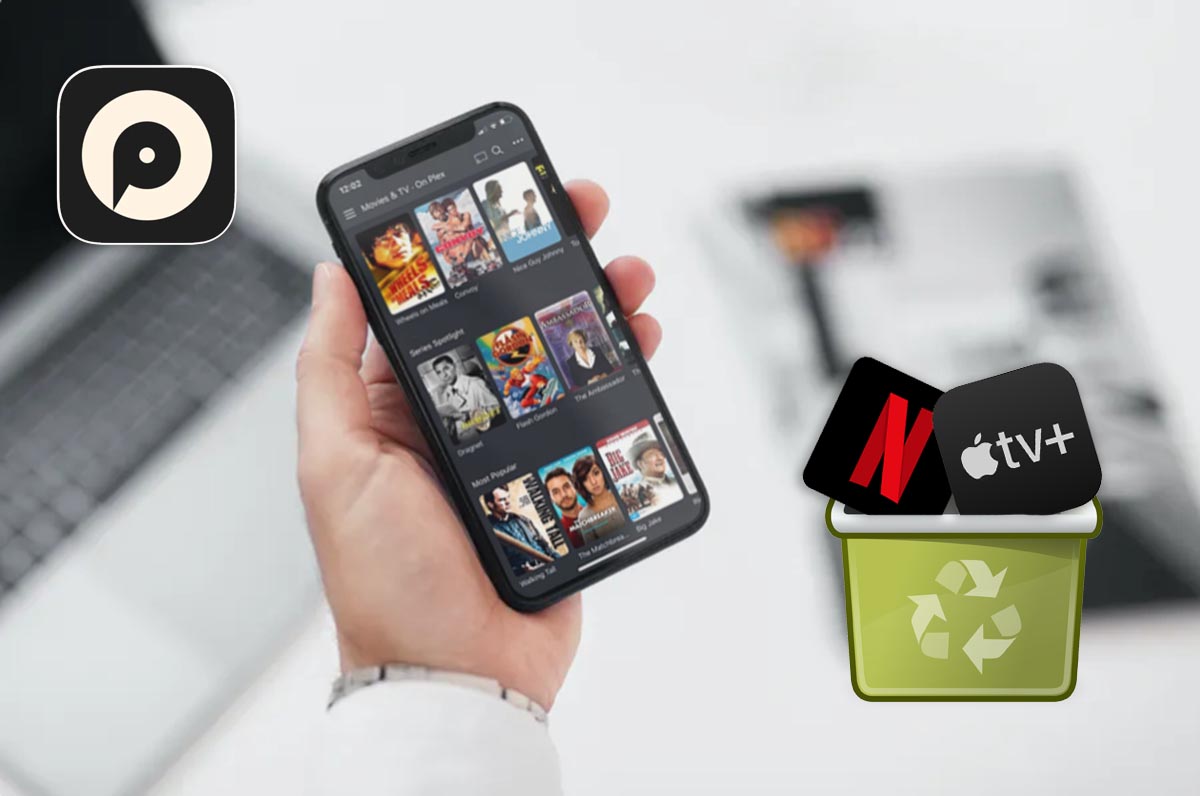
Друзья, всем привет. Как многие здесь, я уже было забыл времена, когда ежедневно заглядывал на торренты в поисках новинок кино и сериалов. Спасибо стримингу, который позволял не тратить время на поиск, загрузку и разбор файлов. Можно было подобрать кино на вечер через удобный веб-интерфейс или приложение и сразу же начать его просмотр.
За такое удобство, экономию времени и трафика было и заплатить не жалко.
А теперь всё гораздо проще. Почти ничего нет в России. Даже и платить-то не за что.
Так что, друзья, перешёл я на тёмную сторону. Никому не рекомендую (да-да!), но если вам это интересно, вот как сделать то же самое.
Почему именно Кинопаб

Сейчас в комментарии набегут «знатоки» и расскажут, как можно искать и смотреть все топовые новинки через поиск в Google. Таким я уже не занимаюсь много лет. Разумеется, найти получится все что душе угодно, но смотреть при этом будете дешевую экранку с хрустом попкорна и смешками из зала, рекламой очередного казино или букмекера.
Ребята из Kinopub держат уровень, они не торопятся побыстрее добавить в каталог новый фильм в сомнительном качестве. Сервис пополняют только доступным в 1080p контентом, когда появится профессиональный дубляж и субтитры. Никаких вставок аудио- или видео-рекламы здесь нет.
За это и за удобный каталог сервиса не жалко заплатить. Цена вопроса: 260 рублей в месяц или 217 рублей (при оплате за полгода).
При этом клиент сервиса можно установить на 5 устройств, а сверх лимита получится пользоваться через браузер.
Как установить Kinopub на Android
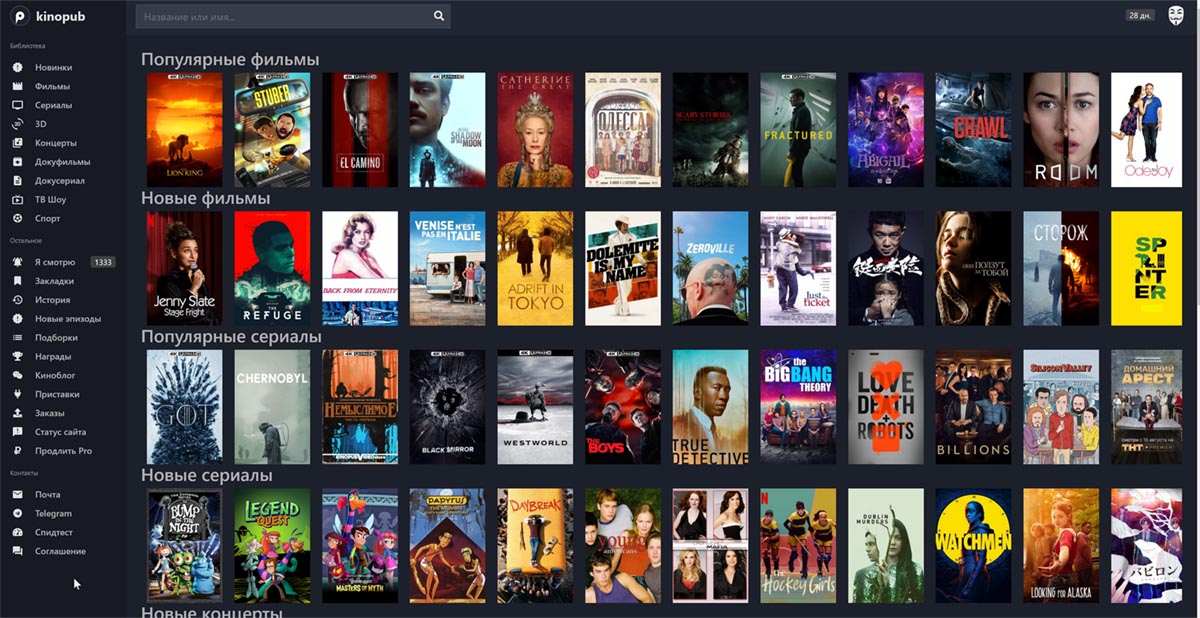
Пожалуй, на гаджетах с этой операционна системой запустить клиент сервиса проще всего. Просто скачиваем APK-файл с сайта Kinopub и устанавливаем в обычном режиме.
Если же вам попалась приставка на Android TV без файлового менеджера или с ограничением на установку из сторонних источников, есть обходной путь:
◼ В приложении введите URL: https://kpdl.cc/k.apk.
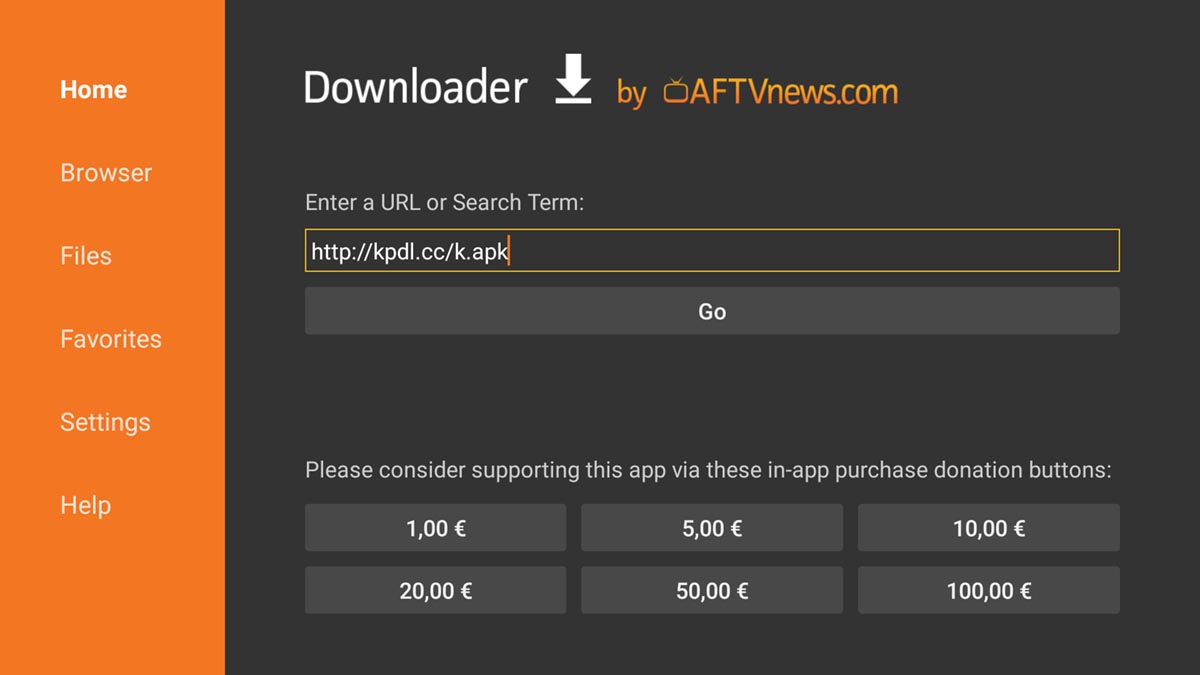
◼ Скачайте клиент Kinopub по ссылке и подтвердите установку приложения на приставку.
На домашнем экране после этого отобразится приложение, останется лишь войти в свою учетную запись и привязать приставку.
Как установить Kinopub на Apple TV 4/4K

Приложение устанавливается, как и большинство не самых официальных сервисов, через подмену DNS.

◼ Перейдите в Настройки – Сеть.
◼ Измените параметр DNS с Авто на Вручную.
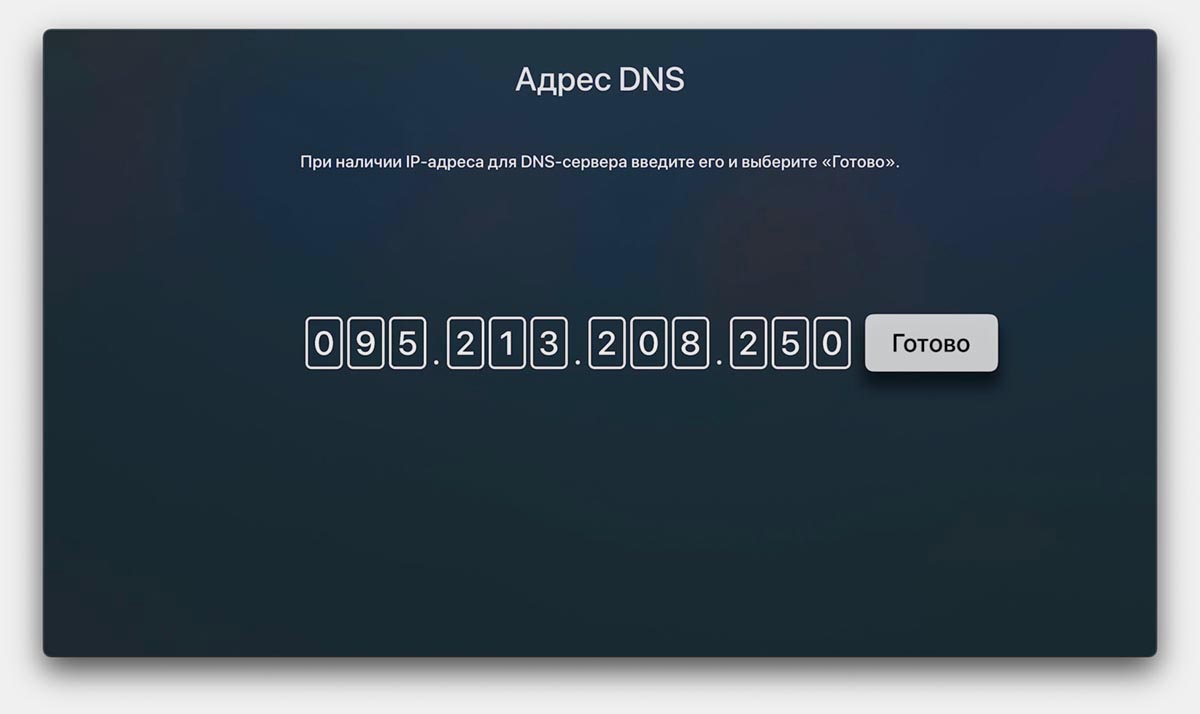
◼ Введите DNS – 095.213.208.250.
◼ После этого перейдите в Настройки – Основные – Конфиденциальность.
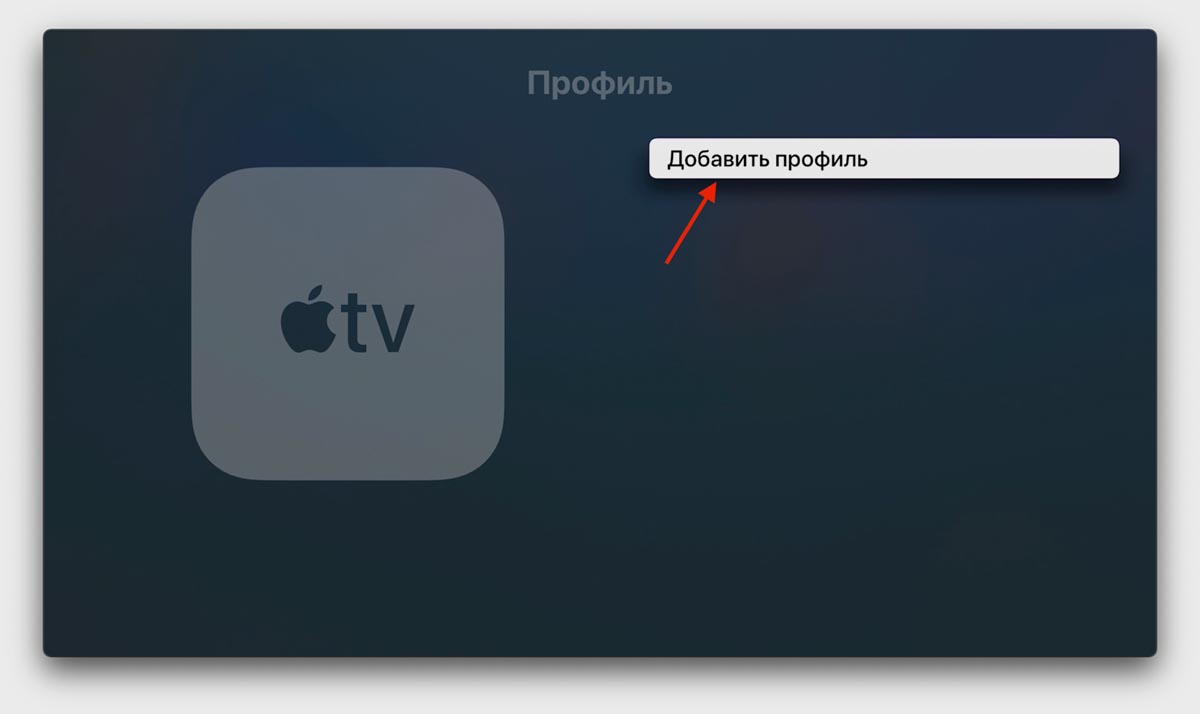
◼ Активируйте пункт Делиться Аналитикой Apple TV.
◼ Выберите Добавить профиль.
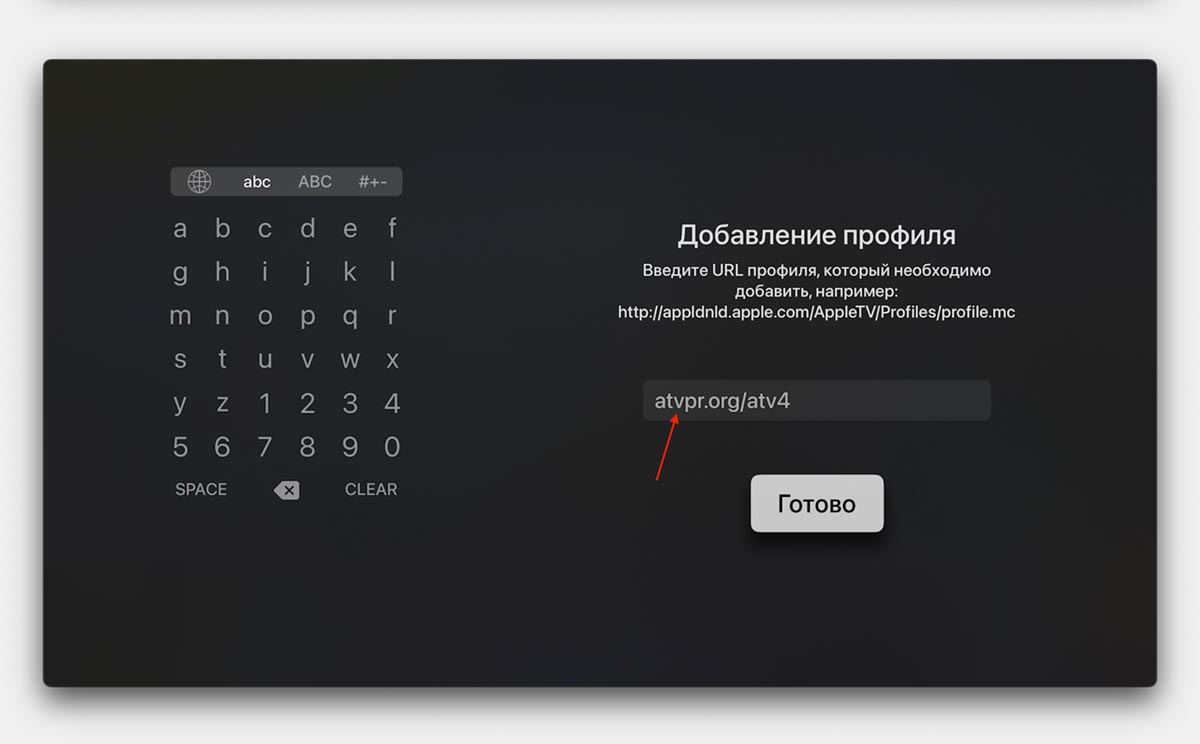
◼ Введите ссылку atvpr.org/atv4 (без https)
◼ Подтвердите установку сертификата в разделе Настройки – Основные – Об этом устройстве – Доверие сертификатов.
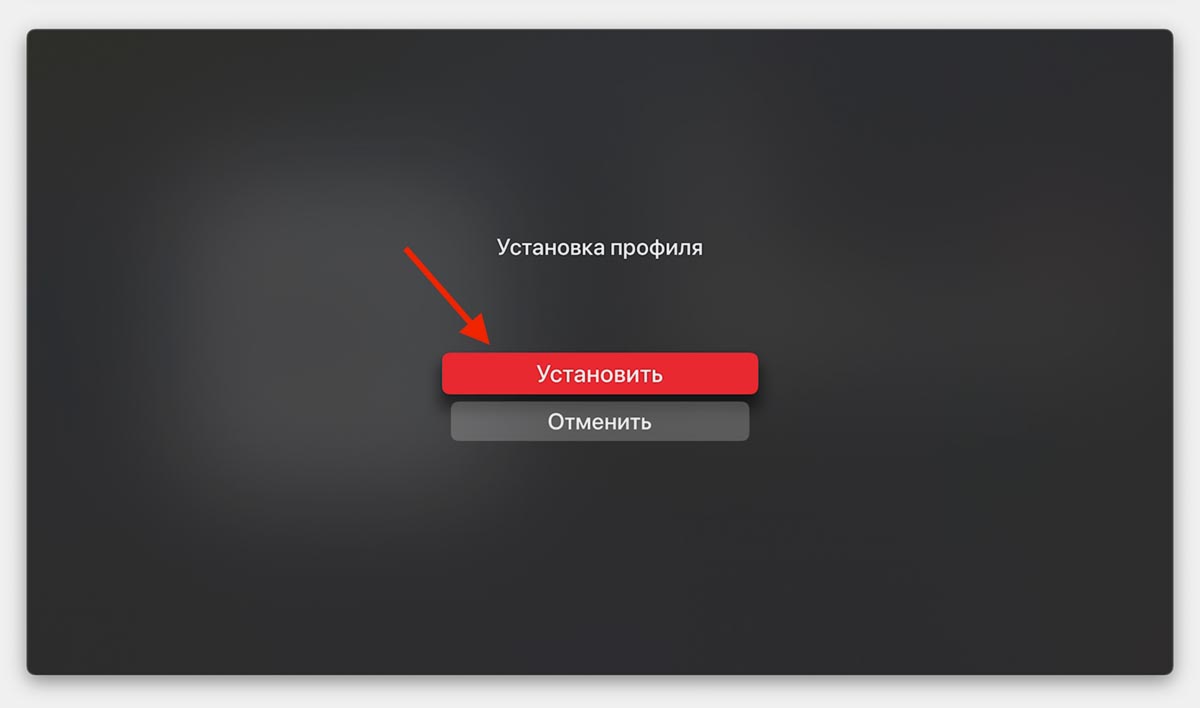
◼ После этого установите приложение Young Hollywood из App Store
◼ Авторизуйтесь в приложении и на сайте сервиса при помощи временного кода.
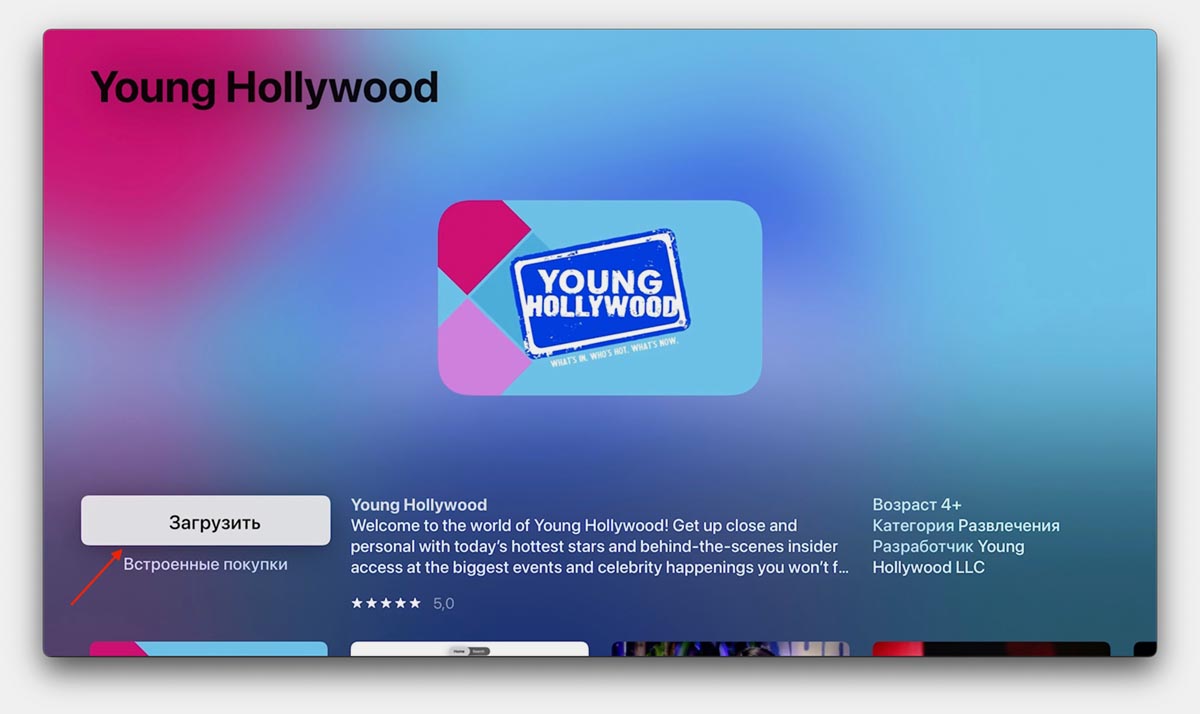
Если инструкция кажется слишком заморочной, можете просто включить воспроизведение на iPhone или iPad и вывести картинку на приставку по AirPlay.
Как установить Kinopub на iPhone или iPad
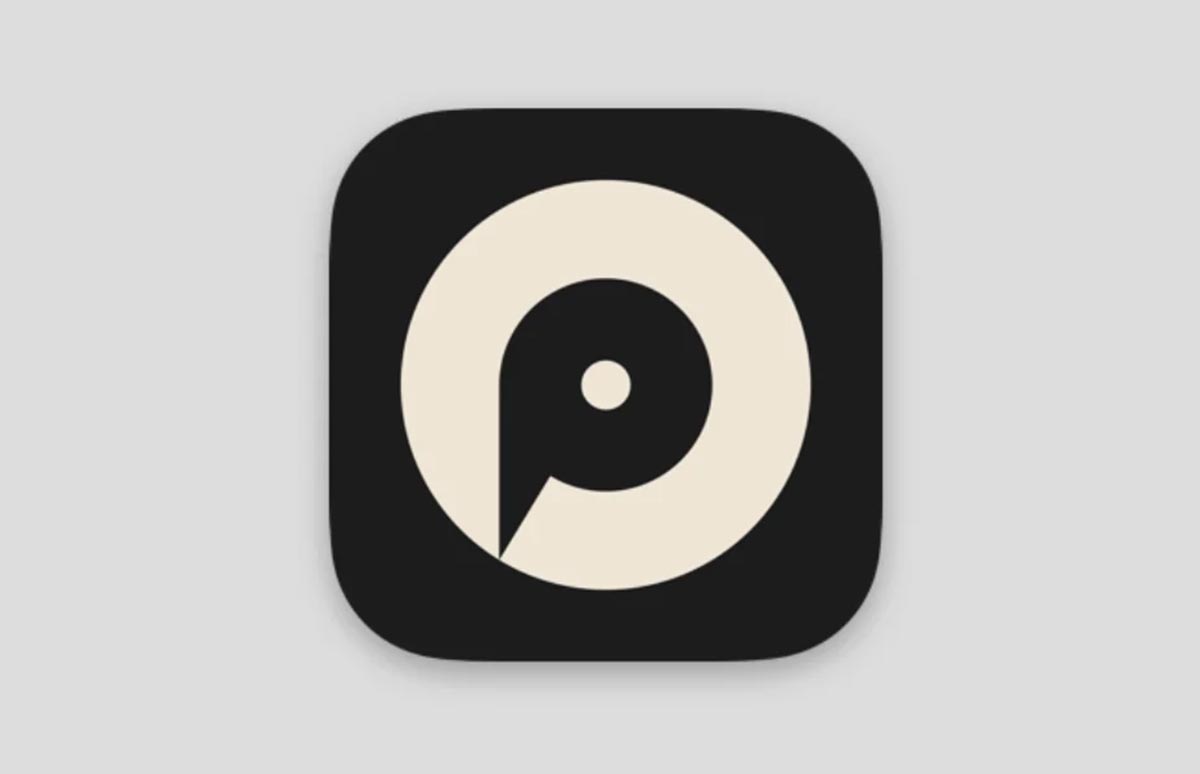
Сложнее всего с нашими любимыми смартфонами и планшетами. Закрытая ОС не позволяет просто так установить стороннее, а вместе с этим еще и пиратское приложение.
▷ Раньше была доступна простая и быстрая установка через TestFlight, но лавочку прикрыли.
▷ Еще есть сторонние сервисы, которые предлагают купить сертификат разработчика. Он позволяет подписывать и устанавливать любые приложения. Работает год, после чего потребуется покупать новый сертификат и переустанавливать программу. Сам не пробовал, рекомендовать не буду.
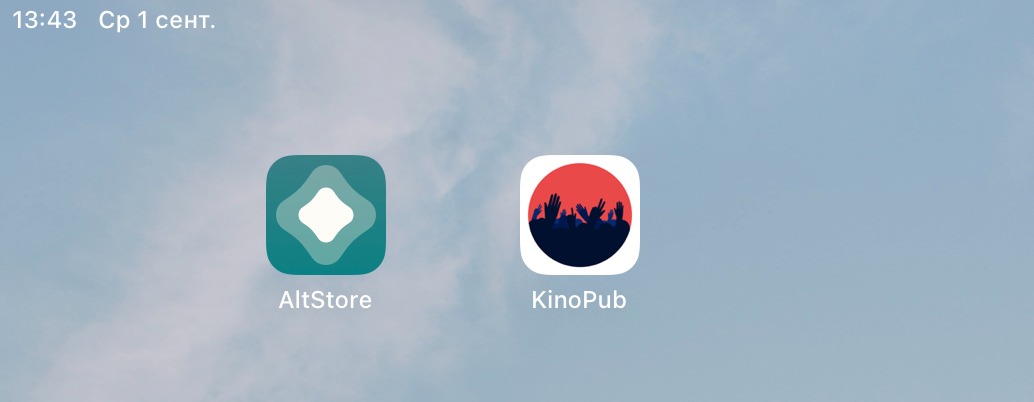
▷ Есть способ установить клиент через AltStore, но придется каждую неделю переподписывать утилиту (инструкция здесь).
▷ На гаджетах с джейлбрейком IPA-файл устанавливается легко и просто, почти как на Android.
▷ Проще всего пользоваться веб-версией через Safari. Интерфейс отлично оптимизирован, а встроенный системный плеер позволяет выбирать скорость воспроизведения и включать режим “картинка в картинке”.
Не забывайте, что пользоваться сервисом нужно через VPN или бесплатно запросить зеркало в личном кабинете. Ссылка будет работать напрямую на любом устройстве с браузером (Apple TV в пролете).
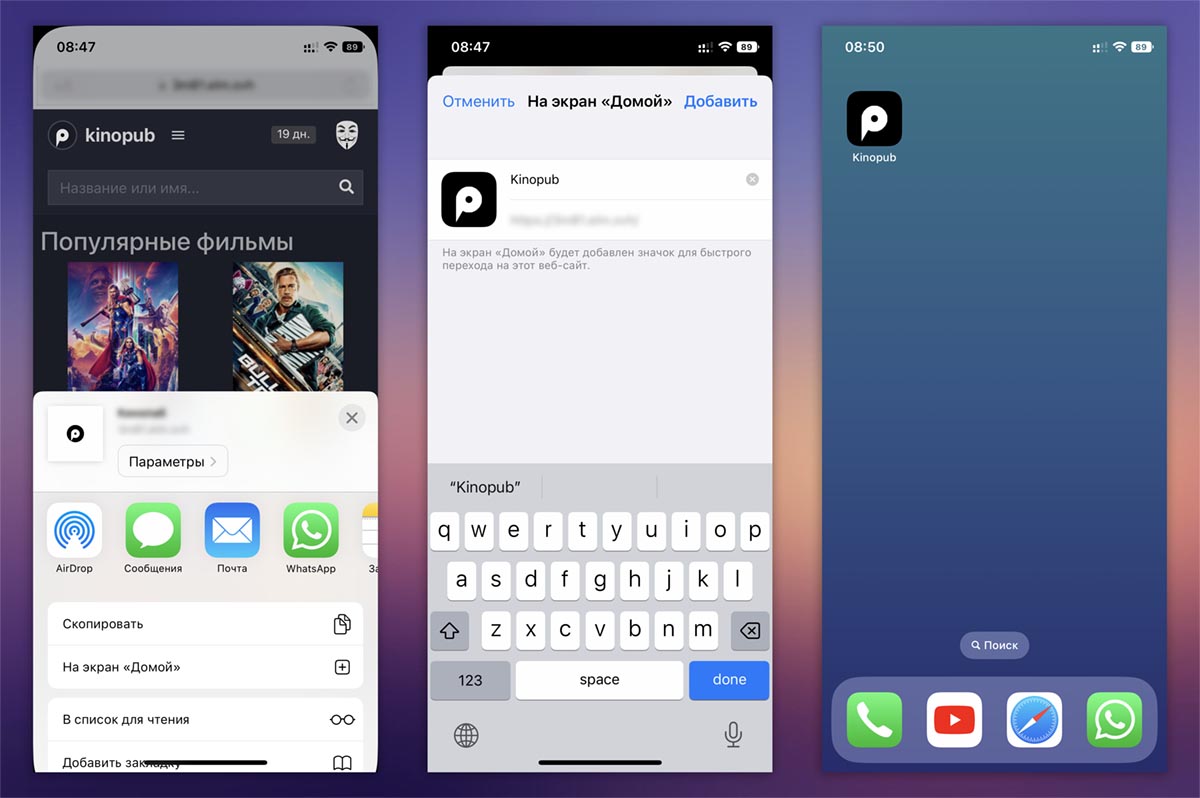
Я сделал себе удобный ярлык прямо на рабочем столе.
◼ Откройте сайт Kinopub в Safari (через VPN или персональную ссылку на зеркало).
◼ Нажмите кнопку Поделиться.
◼ Выберите пункт На экран «Домой».
Вы сможете запускать веб-версию сервиса, как обычное приложение на смартфоне.
Кроме этого есть клиенты для платформ Dune и Kodi. Кому нужно, инструкция есть на сайте сервиса. А еще есть несколько профильных групп в Telegram, где вам помогут с установкой и настройкой соответствующего клиента.
Провести настройку нужно всего лишь один раз на каждом своем устройстве. Я потратил не более получаса времени, чтобы закинуть клиенты на Smart-TV, приставку, все семейные айфоны и айпады.
Теперь смотрю любые фильмы и сериалы по приятной цене и в хорошем качестве! И да, знаю, что редакция здесь такое не любит! Извините, если что. Но вдруг запостят мой материал? Тогда спасибо!

Как установить кинопаб на смарт тв самсунг
kinopub
Версия: 1.28
Последнее обновление программы в шапке: 25.12.2021
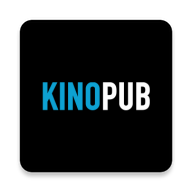
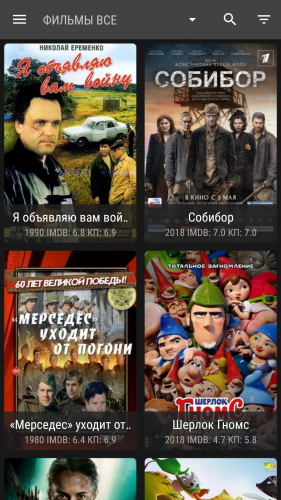
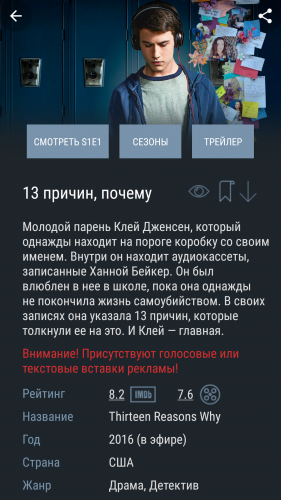
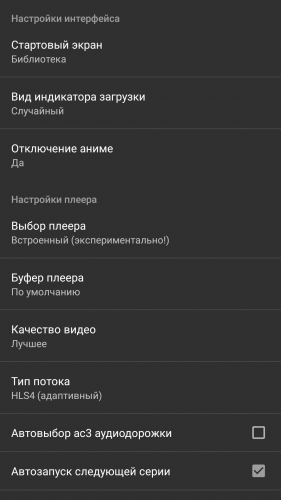
Краткое описание:
Просмотр сериалов и фильмов.
Описание:
Приложения позволяет смотреть сериалы, фильмы, мультфильмы и т. д. с сайта kino.pub по подписке (от 117 руб./мес.). Есть возможность выбора оригинальной звуковой дорожки или множества российских студий озвучивания. Есть русские и английские субтитры. Есть некоторые видео в 4K. Но большинство в формате FullHD.
На kino.pub можно найти часть фильмов, которые еще не попали в официальный прокат в интернете. По решению Московского городского суда ресурс внесен в реестр запрещенных в России ресурсов, который ведет Роскомнадзор. Причина блокировки может быть разной, но чаще всего ей является жалоба правообладателя. В ближайшее время все российские провайдеры должны обеспечить блокировку ресурса для своих клиентов, но для некоторых пользователей сайт возможно будет какое-то время доступен. Точное число пользователей kino.pub неизвестно, домен зарегистрирован на частное лицо, проживающее в США.
Требуется Android: 5.0 и выше
Русский интерфейс: Да
Разработчик: kinopub
Домашняя страница: https://kino.pub
Имя пакета: com.kinopub
1.26
04.05.2021
добавлено: поддержка некоторых устройств (Samsung TAB A7, Lenovo Tablet) которые нормально работали только на версии 1.15добавлено: опция ‘маленький буфер’, можно включаеть для слабых и старых устройств, включено автоматом для некоторых устройств (kivi, xgimi и версий андроида < 8)добавлено: в фильтре сортировка по году фильмаисправлено: тест скорости и статистика плеераисправлено: скрытие злобных комментариевисправлено: история просмотра (дублированные элементы)
0.85
добавлено: счетчик непросмотренных эпизодов после пункта бокового меню Я СМОТРЮ
исправлено: возврат фокуса на список фильмов после закрытия бокового меню
исправлено: неправильный выбор жанра фильтра при невыбранном типе
Related posts:
- Как скопировать блок в автокаде для создания другого
- Как собрать данные из разных файлов excel в один
- Как сравнить два списка в python
- Как увеличить громкость микрофона на андроиде
Источник: www.kak-zarabotat-v-internete.ru